设置BIOS参数
- 格式:ppt
- 大小:13.58 MB
- 文档页数:91

电脑BIOS参数怎么设置内存在电脑中的重要性和地位仅次于CPU,其品质的优劣对电脑性能有至关重要的影响。
为充分发挥内存的潜能,必须在BIOS设置中对与内存有关的参数进行调整,下面是店铺为大家介绍BIOS参数设置的方法,欢迎大家阅读。
BIOS参数设置的方法1、SDRAM RAS-TO-CAS Delay(内存行地址传输到列地址的延迟时间)可选项:2,3。
该参数可以控制SDRAM行地址选通脉冲(RAS,Row Address Strobe)信号与列地址选通脉冲信号之间的延迟。
对SDRAM进行读、写或刷新操作时,需要在这两种脉冲信号之间插入延迟时钟周期。
出于最佳性能考虑可将该参数设为2,如果系统无法稳定运行则可将该参数设为3。
2、SDRAM RAS Precharge Time(内存行地址选通脉冲预充电时间)可选项:2,3。
该参数可以控制在进行SDRAM刷新操作之前行地址选通脉冲预充电所需要的时钟周期数。
将预充电时间设为2可以提高SDRAM的性能,但是如果2个时钟周期的预充电时间不足,则SDRAM会因无法正常完成刷新操作而不能保持数据。
3、Memory Hole At 15M-16M(位于15M~16M的内存保留区)可选项: Disabled,Enabled。
一些特殊的ISA扩展卡的正常工作需要使用位于15M~16M的内存区域,该参数设为Enabled就将该内存区域保留给此类ISA扩展卡使用。
由于PC'99规范已不再支持ISA扩展槽,所以新型的主板一般都没有ISA插槽,因而应将该参数设为Disabled。
4、System Memory Frequency(系统内存频率)可选项:AUTO、100MHz、133MHz。
此项设置实现内存异步运行管理功能。
AUTO:根据内存的特性自动设定内存的工作频率;100MHz:将内存强制设定在100MHz频率下工作;133MHz:将内存强制设定在133MHz频率下工作。

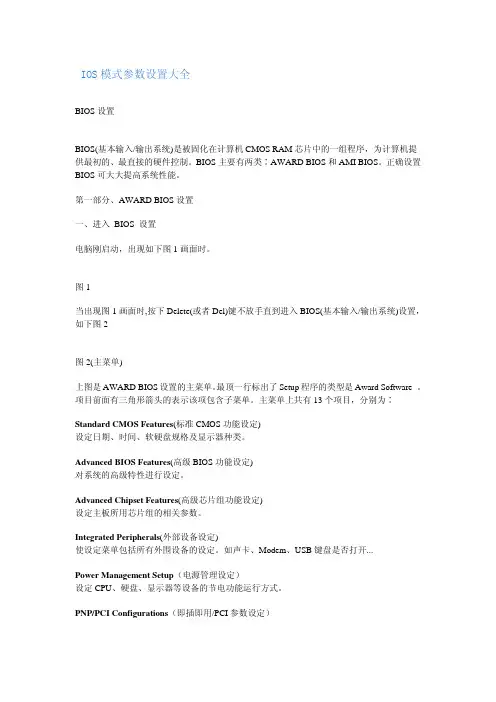
BIOS模式参数设置大全BIOS设置BIOS(基本输入/输出系统)是被固化在计算机CMOS RAM芯片中的一组程序,为计算机提供最初的、最直接的硬件控制。
BIOS主要有两类∶AWARD BIOS和AMI BIOS。
正确设置BIOS可大大提高系统性能。
第一部分、AWARD BIOS设置一、进入BIOS 设置电脑刚启动,出现如下图1画面时。
图1当出现图1画面时,按下Delete(或者Del)键不放手直到进入BIOS(基本输入/输出系统)设置,如下图2图2(主菜单)上图是AWARD BIOS设置的主菜单。
最顶一行标出了Setup程序的类型是Award Software 。
项目前面有三角形箭头的表示该项包含子菜单。
主菜单上共有13个项目,分别为∶Standard CMOS Features(标准CMOS功能设定)设定日期、时间、软硬盘规格及显示器种类。
Advanced BIOS Features(高级BIOS功能设定)对系统的高级特性进行设定。
Advanced Chipset Features(高级芯片组功能设定)设定主板所用芯片组的相关参数。
Integrated Peripherals(外部设备设定)使设定菜单包括所有外围设备的设定。
如声卡、Modem、USB键盘是否打开...Power Management Setup(电源管理设定)设定CPU、硬盘、显示器等设备的节电功能运行方式。
PNP/PCI Configurations(即插即用/PCI参数设定)设定ISA的PnP即插即用介面及PCI介面的参数,此项仅在您系统支持PnP/PCI时才有效。
Frequency/Voltage Control(频率/电压控制)设定CPU的倍频,设定是否自动侦测CPU频率等。
Load Fail-Safe Defaults(载入最安全的缺省值)使用此菜单载入工厂默认值作为稳定的系统使用。
Load Optimized Defaults(载入高性能缺省值)使用此菜单载入最好的性能但有可能影响稳定的默认值。
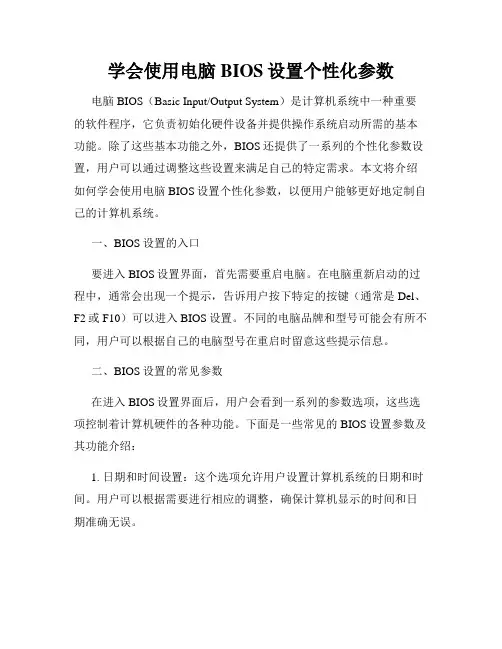
学会使用电脑BIOS设置个性化参数电脑BIOS(Basic Input/Output System)是计算机系统中一种重要的软件程序,它负责初始化硬件设备并提供操作系统启动所需的基本功能。
除了这些基本功能之外,BIOS还提供了一系列的个性化参数设置,用户可以通过调整这些设置来满足自己的特定需求。
本文将介绍如何学会使用电脑BIOS设置个性化参数,以便用户能够更好地定制自己的计算机系统。
一、BIOS设置的入口要进入BIOS设置界面,首先需要重启电脑。
在电脑重新启动的过程中,通常会出现一个提示,告诉用户按下特定的按键(通常是Del、F2或F10)可以进入BIOS设置。
不同的电脑品牌和型号可能会有所不同,用户可以根据自己的电脑型号在重启时留意这些提示信息。
二、BIOS设置的常见参数在进入BIOS设置界面后,用户会看到一系列的参数选项,这些选项控制着计算机硬件的各种功能。
下面是一些常见的BIOS设置参数及其功能介绍:1. 日期和时间设置:这个选项允许用户设置计算机系统的日期和时间。
用户可以根据需要进行相应的调整,确保计算机显示的时间和日期准确无误。
2. 启动顺序设置:这个选项可以设置计算机的启动顺序,即决定计算机在启动时首先从哪个设备加载操作系统。
用户可以通过调整启动顺序来选择是从硬盘、光驱还是USB设备启动。
3. CPU和内存设置:这个选项可以调整计算机的CPU和内存相关的参数,如频率、电压等。
需要注意的是,不正确的设置可能会导致系统不稳定或损坏硬件,所以在进行这些调整前应谨慎操作。
4. 硬盘设置:这个选项可以调整硬盘的相关设置,如识别、模式等。
用户可以对硬盘进行检测和配置,确保硬盘正常工作并获得更好的性能。
5. 电源管理设置:这个选项允许用户设置计算机的电源管理方案,如休眠、睡眠、省电模式等。
用户可以根据自己的需求选择适合的电源管理方案,以便节省能源和延长电池寿命。
三、个性化参数的调整除了上述常见的BIOS设置参数,不同的电脑品牌和型号可能还提供了一些特定的个性化参数供用户调整。

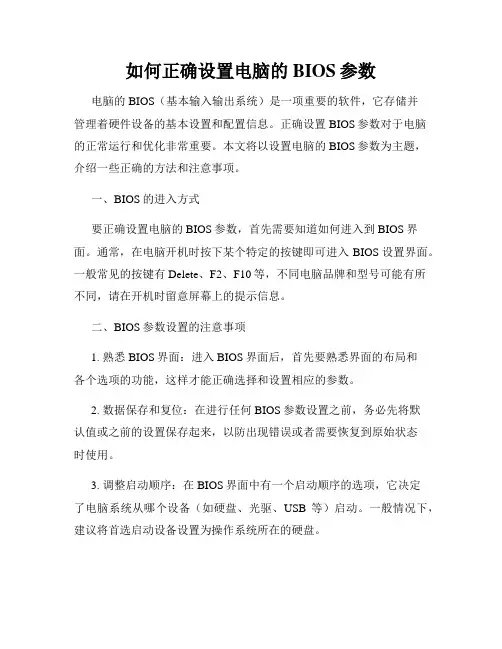
如何正确设置电脑的BIOS参数电脑的BIOS(基本输入输出系统)是一项重要的软件,它存储并管理着硬件设备的基本设置和配置信息。
正确设置BIOS参数对于电脑的正常运行和优化非常重要。
本文将以设置电脑的BIOS参数为主题,介绍一些正确的方法和注意事项。
一、BIOS的进入方式要正确设置电脑的BIOS参数,首先需要知道如何进入到BIOS界面。
通常,在电脑开机时按下某个特定的按键即可进入BIOS设置界面。
一般常见的按键有Delete、F2、F10等,不同电脑品牌和型号可能有所不同,请在开机时留意屏幕上的提示信息。
二、BIOS参数设置的注意事项1. 熟悉BIOS界面:进入BIOS界面后,首先要熟悉界面的布局和各个选项的功能,这样才能正确选择和设置相应的参数。
2. 数据保存和复位:在进行任何BIOS参数设置之前,务必先将默认值或之前的设置保存起来,以防出现错误或者需要恢复到原始状态时使用。
3. 调整启动顺序:在BIOS界面中有一个启动顺序的选项,它决定了电脑系统从哪个设备(如硬盘、光驱、USB等)启动。
一般情况下,建议将首选启动设备设置为操作系统所在的硬盘。
4. 时间和日期设置:BIOS中也有关于系统时间和日期的设置选项,确保将其调整为正确的时间和日期,避免因为时间不准确而导致一些问题。
5. 节能选项设置:BIOS中会有一些与节能功能相关的选项,可以根据实际需求进行设置。
例如,可以将系统待机模式设置为较短的时间,以节省电能。
6. 安全设置:BIOS中的安全选项是一些重要的功能,例如密码设置、开启或关闭启动启动密码验证等。
根据个人的需求和保密性要求,设置相应的安全参数。
7. 内存和硬盘设置:BIOS中也有关于内存和硬盘的参数设置选项,可以根据自己的电脑配置和需求进行相应的设置。
例如,可以调整内存的速度和时序等。
8. 其他高级选项:BIOS还有一些其他高级选项,如超频设置、设备启用或禁用、电源管理等。
这些选项需要根据实际情况和个人需求来进行调整,注意不要过度设置,以免引发不稳定或不兼容问题。

了解电脑的BIOS设置如何调整系统参数BIOS是Basic Input/Output System的缩写,是计算机的基本输入输出系统,负责在计算机启动过程中进行硬件初始化以及加载操作系统。
除此之外,BIOS还提供了一些设置选项,允许用户调整系统参数,以达到更好的性能和稳定性。
在本文中,我们将介绍如何了解电脑的BIOS设置以及如何调整系统参数。
一、BIOS设置的进入方式不同品牌的计算机可能有不同的BIOS设置界面和进入方式,但通常在计算机启动时按下特定的快捷键(例如:F2、Del、Esc)即可进入BIOS设置。
在进入BIOS设置之前,确保您已经了解了计算机所使用的BIOS品牌和相应的快捷键。
二、BIOS设置界面的概览进入BIOS设置后,您将看到一个包含不同选项和子菜单的界面。
这些选项和子菜单将允许您调整各种硬件和系统参数。
在这个界面中,您可以使用键盘的方向键来导航,并根据具体需求进入特定的选项。
三、调整系统参数的常见选项1. 时间和日期设置:您可以在BIOS设置中找到时钟和日期设置选项,以确保它们与实际时间和日期一致。
这对于计算机的时间同步和系统日志记录非常重要。
2. 引导设备:BIOS设置还包括引导设备的选项,您可以选择首先从哪个设备(例如硬盘、光驱或USB设备)中启动操作系统。
这对于安装操作系统或修复启动问题非常有用。
3. 硬盘设置:您可以在BIOS设置中找到硬盘设置选项,以检测和管理计算机中安装的硬盘驱动器。
这包括启用或禁用特定的SATA/AHCI模式、检测磁盘和设置硬盘引导顺序等。
4. 内存设置:BIOS设置还提供了内存配置的选项,您可以调整内存的时序、频率和电压等参数。
这对于超频和稳定性测试非常有用。
5. CPU设置:如果您的计算机使用可调频的CPU,您可以在BIOS设置中找到CPU设置选项。
您可以调整CPU的倍频、电压和功耗等参数,以获取更好的性能或进行超频。
6. 安全设置:BIOS设置还允许您设置安全相关的选项,例如开启或关闭快速启动、设置用户密码或管理员密码等。
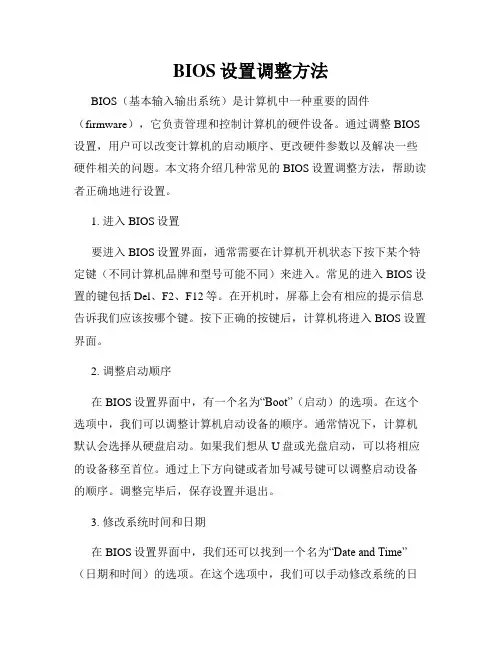
BIOS设置调整方法BIOS(基本输入输出系统)是计算机中一种重要的固件(firmware),它负责管理和控制计算机的硬件设备。
通过调整BIOS 设置,用户可以改变计算机的启动顺序、更改硬件参数以及解决一些硬件相关的问题。
本文将介绍几种常见的BIOS设置调整方法,帮助读者正确地进行设置。
1. 进入BIOS设置要进入BIOS设置界面,通常需要在计算机开机状态下按下某个特定键(不同计算机品牌和型号可能不同)来进入。
常见的进入BIOS设置的键包括Del、F2、F12等。
在开机时,屏幕上会有相应的提示信息告诉我们应该按哪个键。
按下正确的按键后,计算机将进入BIOS设置界面。
2. 调整启动顺序在BIOS设置界面中,有一个名为“Boot”(启动)的选项。
在这个选项中,我们可以调整计算机启动设备的顺序。
通常情况下,计算机默认会选择从硬盘启动。
如果我们想从U盘或光盘启动,可以将相应的设备移至首位。
通过上下方向键或者加号减号键可以调整启动设备的顺序。
调整完毕后,保存设置并退出。
3. 修改系统时间和日期在BIOS设置界面中,我们还可以找到一个名为“Date and Time”(日期和时间)的选项。
在这个选项中,我们可以手动修改系统的日期和时间。
通过上下方向键或者加号减号键,可以调整日期和时间的具体数值。
设置完毕后,保存设置并退出。
4. 更改硬件参数在BIOS设置界面中,有一个名为“Advanced”(高级)的选项。
在这个选项中,我们可以更改计算机的硬件参数。
例如,我们可以调整CPU的频率、调整内存的工作模式、开启或关闭某些设备等。
不过,在进行这些调整之前,我们需要对计算机硬件功耗、散热等方面有一定的了解。
不正确的设置可能会导致计算机出现不稳定甚至无法启动的问题。
因此,如果没有必要,建议不要随意修改这些参数。
5. 恢复默认设置如果我们对BIOS设置的修改出现问题,可以通过恢复默认设置来解决。
在BIOS设置界面中,一般会有一个名为“Load Default Settings”(加载默认设置)或者“Restore Defaults”(恢复默认设置)的选项。
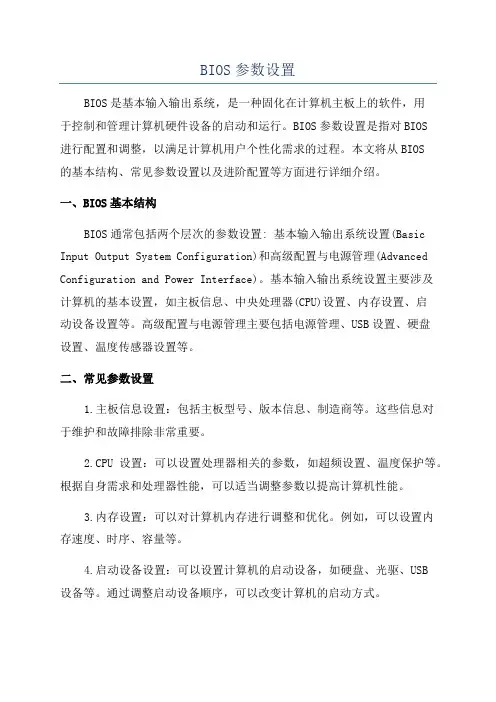
BIOS参数设置BIOS是基本输入输出系统,是一种固化在计算机主板上的软件,用于控制和管理计算机硬件设备的启动和运行。
BIOS参数设置是指对BIOS进行配置和调整,以满足计算机用户个性化需求的过程。
本文将从BIOS的基本结构、常见参数设置以及进阶配置等方面进行详细介绍。
一、BIOS基本结构BIOS通常包括两个层次的参数设置: 基本输入输出系统设置(Basic Input Output System Configuration)和高级配置与电源管理(Advanced Configuration and Power Interface)。
基本输入输出系统设置主要涉及计算机的基本设置,如主板信息、中央处理器(CPU)设置、内存设置、启动设备设置等。
高级配置与电源管理主要包括电源管理、USB设置、硬盘设置、温度传感器设置等。
二、常见参数设置1.主板信息设置:包括主板型号、版本信息、制造商等。
这些信息对于维护和故障排除非常重要。
2.CPU设置:可以设置处理器相关的参数,如超频设置、温度保护等。
根据自身需求和处理器性能,可以适当调整参数以提高计算机性能。
3.内存设置:可以对计算机内存进行调整和优化。
例如,可以设置内存速度、时序、容量等。
4.启动设备设置:可以设置计算机的启动设备,如硬盘、光驱、USB设备等。
通过调整启动设备顺序,可以改变计算机的启动方式。
5.电源管理:可以通过设置电源管理选项来延长计算机的电池寿命或降低功耗。
例如,可以设置计算机进入睡眠模式的时间、关闭硬盘的时间等。
B设置:可以设置USB接口的工作模式、电源传输等。
通过对USB设置进行调整,可以解决USB设备兼容性问题或提高USB设备的传输速度。
7.硬盘设置:可以设置硬盘的工作模式、电源管理等。
通过调整硬盘设置,可以提高硬盘的读写性能,延长硬盘的寿命。
8.温度传感器设置:可以设置温度传感器的阈值。
当温度超过设置的阈值时,计算机可以发出警报或自动降低处理器的频率以降低温度。
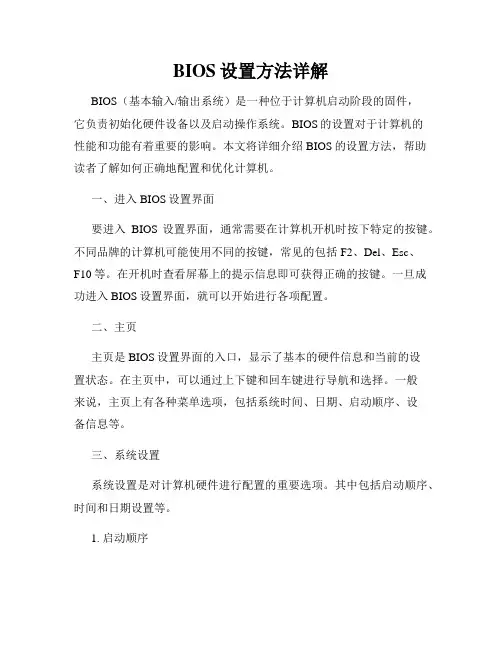
BIOS设置方法详解BIOS(基本输入/输出系统)是一种位于计算机启动阶段的固件,它负责初始化硬件设备以及启动操作系统。
BIOS的设置对于计算机的性能和功能有着重要的影响。
本文将详细介绍BIOS的设置方法,帮助读者了解如何正确地配置和优化计算机。
一、进入BIOS设置界面要进入BIOS设置界面,通常需要在计算机开机时按下特定的按键。
不同品牌的计算机可能使用不同的按键,常见的包括F2、Del、Esc、F10等。
在开机时查看屏幕上的提示信息即可获得正确的按键。
一旦成功进入BIOS设置界面,就可以开始进行各项配置。
二、主页主页是BIOS设置界面的入口,显示了基本的硬件信息和当前的设置状态。
在主页中,可以通过上下键和回车键进行导航和选择。
一般来说,主页上有各种菜单选项,包括系统时间、日期、启动顺序、设备信息等。
三、系统设置系统设置是对计算机硬件进行配置的重要选项。
其中包括启动顺序、时间和日期设置等。
1. 启动顺序启动顺序决定了计算机将首先尝试启动的设备。
通常可以通过此选项更改设备启动的顺序。
例如,如果要从USB设备启动,可以将USB 设备放在启动顺序的顶部。
这对于安装操作系统或从外部设备启动非常有用。
2. 时间和日期设置时间和日期设置是确保计算机上正确显示时间和日期的重要步骤。
在这个选项中,可以手动调整时间和日期,或者选择自动同步网络时间。
四、高级设置高级设置是对计算机硬件进行深入配置的选项。
这些选项对于提高计算机性能和功能非常有用。
1. CPU设置在CPU设置中,可以对处理器进行配置和优化。
一般可以调整处理器的频率、倍频、电压等参数。
请注意,在修改这些参数之前,请确保您了解它们的影响和风险,并小心操作。
2. 存储设置存储设置涉及到硬盘和固态硬盘的相关配置。
这些选项包括AHCI 模式、RAID设置、硬盘检测等。
如果你需要更改硬盘的工作模式或设置硬盘阵列,可以在这里进行相应的配置。
3. 显示设置显示设置可以调整显示器的分辨率、刷新率等参数。
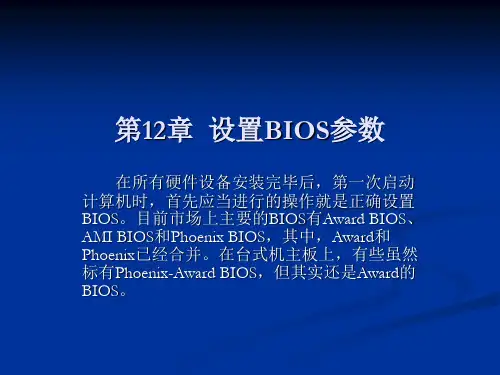
BIOS参数设置一、BIOS特征参数设置1.Virus Warning:设置为Enable;机器中如存在病毒就发出警告,主要控制对硬盘主引导区的监控,如发现异常写入,就会警告.但Windows95安装时,要向引导区写入一些信息,应将它设为Disable.2..Quick Power On Self Test:一般情况下应设为Enable,以加快系统启动速度,不过刚买的机器最好设为Disable,以检测内存的可靠性.3.Boot Sequence:系统启动顺序选择,有C,A;C,CD-ROM,A;CD-ROM,C,A;A,C .4..Memory Parity Check:如果机器上配置的内存条不带奇偶校验功能,则该项一定要设为Disable,目前除了服务器外大部分微机(包括品牌机)的内存均不带奇偶校验.5.Security Option:如设定为SETUP,则每次打开机器时屏幕均会提示输入口令(普通用户口令或超级用户口令,普通用户无权修改BIOS设置),不知道口令则无法使用机器;如设定为SYSTEM则只有在用户想进入BIOS设置时才提示用户输入超级用户口令.6.PS/2 Mouse Function Control:如果不使用IBM PS/2的专用鼠标,则设定为D isable.7.PCI/VGA Palette Snoop:现在市场出现很多非标准的VGA显示卡,如将显示卡和解压卡做在一起或将显示卡与FAX卡,视频卡,声卡做在一起,则显示卡在色彩的处理上会受到一些干扰,如将该项设为Enable,则可以进行一些修正.8.OS/2 Select For DRAM>64M B:如果正在使用OS/2系统并且系统内存大于64MB,则该项应为Enable,否则高于64MB的内存无法使用,一般情况下为Disable.9.Video BIOS Shadow:设置显示缓存区,应设为Enable,以提高显示速度.10.C8000-CBFFFF Shadow:该块区域主要来映射扩展卡(网卡,解压卡等)上的ROM内容,将其放在主机RAM中运行,以提高速度.二、芯片组特征参数设置1.Auto Configuration:建议该项一般用户设置为Enable,这样机器自动对下面2-7项设定,如果对机器比较了解,可设为Disable,从而对2-7项进行手动调整.手动调整时一定要对内存性能有较深入的了解.因Windows95等一些大型软件对内存的性能要求较严,如果机器内存性能不匹配,则容易出现一些莫名其妙的故障.2.At Bus Clock:主板总线运行时钟步率设定为7.16MHz,CLK2/2,CLK2/3,CLK2/6之一,一般VX,HX芯片组的主板要能在CLK2/4以上运行,否则主板或内存可能有问题.3.ASYSC SRAM Write WS:二级CACHE写等待时间4.ASYSC SRAM Read WS:二级CACHE读等待时间5.EDO Read WS:EDO DRAM读取数据等待时间,在配备了EDO内存的情况才起作用.6.Page Mode Read WS:快页式内存读取数据等待时间,目前50%以上的兼容机均是这种普通页式内存,在机器引导时BIOS自动测试机器内存并在屏幕上予以提示. 7.DRAM Write WS:DRAM内存写数据等待时间,对E DO,FAST PAGE两种类型的内存均起作用8.CPU To DRAM Page Mode:该项目只有在使用了快页式内存以后才能设置为Enable,如用户使用的是EDO内存,则该项不能修改. 9.D RAM Refresh Period:DRAM内存刷新时间隔,一般设置为60纳秒. 10.DRAM Posted Wr ite:DRAM内存滞后写功能,机器自动设为Enable,不能修改. 11.DRAM Data Integrity Mo d e:完整DRAM内存数据传输模式,如果使用普通32位不支持奇偶校验的内存,则设定为Pari ty,如果使用的是支持奇偶校验的36位内存则应设定为ECC(Error Checking and Correcting).该功能除了服务器需要使用外,一般用户意义不大. 12.Support-dynamic W-bak:主板的CA CHE是否支持动态回写,目前看来很多586主板所配的CACHE并不能很了地支持该功能.在运行一些计算复杂数据吞吐量大的软件时(如Windows95,游戏软件),采用回写方式可能导致一些奇怪的错误.一般情况该功能最好设置为Disable或Write Through(通写)方式,这样机器运行会更稳定一些. 13.PIPELINED Function:管线功能,一般应设置为Enable,将同步CAC HE打开使用. 14.Local Memory 15-16M:由于ISA扩展卡不能对高于16MB的空间进行存取,所以该项如设置为Enable,就保留了15-16M的内存空间地址作为ISA扩展卡与主机内存进行数据交换的缓冲区,而系统不再使用这段空间.但如果系统配置内存大于16MB,则一定要将该项设为Enable,否则系统只认16MB,而多出的内存系统视而不见. 15.Primary Frame Buffer:主帧缓冲区,机器默认为2MB,如果机器内存足够大(高于16MB),可以设定为4MB或8 MB. 16.VGA Frame Buffer:VGA显示缓存区,正常显示内存是在显示卡上的,有时为了提高速度,就在机器主存中开辟一块与VGA主帧大小一样的区域作为缓冲区.所以该项一般应设为Enable. 17.DRAM读写序列:430FX芯片组的主板为7222/7222.430HX,VX芯片组的主板为4222/5222正是由于这个差别HX,VX芯片组的主板要比FX快,可根据自己主板芯片组的类型进行调整. 18.DRAM突发式读写周期:430FX芯片组的主板为X3333.430HX,VX芯片组的主板为X2222.三.电源管理参数设置1.Power Management:有四个选项,分别是:"MaxSaving","Min Saving","Disable"及"User Define".其中第一项是没有程序运行的时间达到10秒即进入节能状态,第二项是没有程序运行的时间达到1小时即进入节能状态,第三项是使主板不使用节能状态,第四项为用户自定义定义,用户可以自由设定时间.2.PM Controlled By APM:该项一般设为Enable,使用户能够使用装在机器上的软件(DOS下的PWOER.EXE,Windows3.1 or Windows95本身的节能模块)来控制机器何时进入休眠以及那些部件关闭. 3.MODE Use IRQ:该项使用户能够通过调制解调器MODE来远程控制机器. 4.Video Off Option:该项决定在何种休眠状态下,显示器高压枪关闭.它有四种状态:挂起和待命状态关闭(suspend,stdby->off)挂起状态关闭(sus pend->off)不关闭(always on);所有休眠方式均关闭(all modes->off) 5.Video Off Method:黑屏的方式,共有三种:V/HSYNC+BLANK,DPMS(DISPLAY POWER MAN-AGEMENT SY STEM),BLANK ONL Y.第一种为不向屏幕输出信息并关闭显示器行扫描和场扫描电路,第二种允许BIOS控制显示卡(当然该卡要支持DPMS规程).第三种为仅不向屏幕输出信息,主要用于一些早期的不支持绿色节能技术的显示器.一般情况使用缺省设置第一项. 6.Suspend Switch:一般设定为"Enable",即可使主板上的SMI开关能够挂起系统. 7.Doze Speed(div b y):当系统处于打盹状态时的CPU运行速度或时钟频率(正常时CPU速度或时钟频率除以该项的值),该项控制打盹时主机板的休眠深度,但此项值是有限制的,太大时主机板则有可能永远也不能唤醒(只有重新启动). 8.standby speed(div by):当系统处于待命状态时CPU速度或时钟频率(正常时CPU的速度除以该项的值).该项控制待命时主机板的休眠深度,但此项值也是有限制的. 9.HDD Power down:设置一个时间值(1-15分钟),如果在这个时间范围内,没有对硬盘的操作,硬盘就将减小电流以至停转,直到下一次需要读盘或写盘为止. 10.doze Mode:当第一项为用户定义方式时决定机器间隔多长时间没有人操作就进入打盹状态. 11. Standby Mode:当第一项为用户定义方式(User Define)时决定机器间隔多长时间没人操作就进入待命状态. 12.Suspend Mode:当第一项为用户定义方式时决定机器间隔多长时间没人操作就进入挂起状态. 13.PM Events:下面设置只有两项:ON或OFF VGA,DRQ,IRQ1,IRQ 3,IRQ4,IRQ5,IRQ6,IRQ7,IRQ8,IRQ9,IRQ10,IRQ11,IRQ12,IRQ13,IRQ14,IRQ15.前面提到了当机器一段时间不工作时,就进入休眠状态,但何时唤醒系统由机器根据上面的设置来决定.比如管键盘的IRQ1,如果设置它为ON,那么一旦键盘有动作机器就唤醒,如果它设置为OFF,那么即使有人敲键盘,机器也不能苏醒进入正常工作状态.四、即插即用设备参数设置即插即用(Plug&Play)是Windows95最重要的新功能之一,也是最新的计算机设备标准之一.由于目前大部分586主板的BIOS均支持即插即用(P&P)设备,而以前许多扩展卡并不支持P&P,因此,如果现在的机器仍然使用它们,就必须在该处进行一些设定.系统根据扩展卡所占用的中断号和DMA通道号来设置,它有两个值:Legacy ISA(老式ISA卡)和PCI/ISAP&P(支持即插即用的PCI或ISA卡).比如某一块扩展卡不支持P&P,它占用中断12和DMA3,那么就应当将IRQ12和DMA3分别设为Legacy ISA,因此最好购买支持P&P的扩展卡.五.外部设备参数设置1.On-Chip IDE Controller:如果使用主板提供的增强型I/O接口,则必须使该项为Enable2. The 2nd channel IDE:主板第二个IDE口是否使用.3.IDE Primary(Secondary)Master(Slave) PIO:第三项到第六项建议设定为AUTO,让机器自动检测,以尽量利用硬盘的新特性.目前很多高速硬盘支持PIO MODE3和4,其中PIOMODE3支持DIDE标准的外设,可以达到11.1MB/ S的速度;其中PIO MODE4支持Fast ATA-2标准的外设,可以达到16.6MB/S,可以获得较高的速度.4.IDE HDD Block Mode:建议设定为Enable,采用块传输可以获得较高的速度.5. IDE 32-bit Transfer Mode:建议设定为Enable,使用32位传输模式.6.On-board FDC Contr oller:建议设定为Enable,使用主板上集成的软盘控制器.7.On-board FDC DMA Mode:建议设定为Burst,支持突发模式.8.On-board UART1:设定主板集成的串行控制器的端口地址和使用的中断号.9.UART Operation Mode:由于主板内置了16550UART串行通讯口,16550U ART采用了16位数据缓冲,速度远快于传统的8250控制器.该模式共有3种:标准(STANDA RD),高速1(HPS-IR)和高速2(ASKIR).第一种就是兼容以前的8250UART控制器,速度较慢;后两种支持14.4Kbps和28.8Kbps,是今后技术发展的主流.实际上目前支持14.4Kbps和28.8 Kbps的FAX和MODEM卡以成为市场主流. 10.On-board Parallel port:设定主板集成的打印控制器的端口地址和使用的中断号. 11.On-Board Operation Mode:由于主板内置了符合ECP和EPP标准的并行号,该模式有三种:NORMAL,ECP,EPP.后两种支持双工通讯,允许电脑系统和外设(如打印机)以1Mbtyes的数据传输速度进行数据交换,比传统并口提高了十倍的效率.。
电脑BIOS设置修改启动顺序和硬件参数电脑BIOS(Basic Input/Output System)是一个位于计算机主板上的固件程序,它负责初始化硬件设备和设置计算机的启动顺序等参数。
对于一些计算机爱好者和高级用户来说,了解如何修改BIOS设置是非常重要的。
在本文中,我们将详细介绍如何修改电脑BIOS中的启动顺序和硬件参数。
第一步:进入BIOS设置界面要修改电脑的启动顺序和硬件参数,首先需要进入BIOS设置界面。
一般来说,可以通过按下计算机开机时出现的“Delete”、“F2”、“F10”等按键来进入BIOS设置界面。
具体按键可能因不同计算机品牌和型号而有所差异,可以在计算机开机时观察屏幕上的提示信息或者查阅计算机的用户手册来获取准确的按键信息。
第二步:修改启动顺序启动顺序是指计算机在开机时按照哪些设备来寻找操作系统。
默认情况下,计算机的启动顺序通常设置为“第一启动设备:硬盘”,这意味着计算机会首先尝试从硬盘启动。
如果你希望从光盘、USB驱动器或其他可启动设备启动计算机,你需要修改启动顺序。
在BIOS设置界面中,查找名为“Boot”、“启动”、“Boot Order”或类似的选项。
进入该选项后,你会看到一个设备列表,其中列出了计算机当前的启动顺序。
通过上下键或“+”、“-”键,将你希望启动的设备移到最前面。
注意,不同的BIOS设置界面可能有不同的操作方式,具体的操作方法可以查阅计算机的用户手册或参考BIOS制造商提供的文档。
修改完成后,记得保存设置并退出BIOS设置界面。
第三步:修改硬件参数除了修改启动顺序,BIOS还提供了许多其他的硬件参数可以进行调整。
这些参数包括CPU频率、内存时序、硬盘模式等等。
修改这些参数通常需要谨慎,因为不正确的设置可能导致计算机无法启动或性能下降。
在修改硬件参数之前,建议先了解计算机的硬件规格和相关参数的含义,以避免误操作。
在BIOS设置界面中,不同的参数通常分布在不同的选项卡中。
了解电脑BIOS设置个性化调整硬件参数的方法BIOS(基本输入输出系统)是一种位于计算机硬件和软件之间的程序,它控制着计算机系统的基本功能。
通过进入BIOS设置界面,用户可以对电脑硬件参数进行个性化调整,以满足自己的需求。
本文将介绍一些了解电脑BIOS设置个性化调整硬件参数的方法。
一、进入BIOS设置界面要进入BIOS设置界面,通常需要在开机时按下特定的按键。
不同的电脑品牌和型号可能有不同的按键组合,常见的按键包括Delete键、F2键、F10键等。
在开机时,及时查看并按下相应的按键,即可进入BIOS设置界面。
二、调整系统时间和日期在BIOS设置界面中,可以找到系统时间和日期的选项,通过调整这些参数,可以对电脑的时钟进行准确设置。
一般来说,系统时间和日期默认是自动获取的,但如果有需要,用户可以手动调整它们。
三、调整启动顺序启动顺序决定了计算机开机时会首先读取哪个设备上的操作系统。
在BIOS设置界面中,可以找到启动顺序或引导顺序选项,通过设置硬盘、光驱、USB设备等的优先级,用户可以自定义计算机的启动过程。
例如,如果用户希望从USB启动,只需将USB设备的优先级设置为最高即可。
四、调整电源管理设置BIOS还提供了一系列电源管理选项,用于控制计算机的省电模式和待机模式。
用户可以根据自己的使用习惯和需求,选择适合的电源管理选项。
例如,选择恰当的省电模式可以在长时间不使用计算机时减少功耗,延长电池寿命。
五、调整硬件参数BIOS设置界面中的硬件参数选项,可以让用户对电脑的硬件进行调整。
“高级设置”或“系统配置”是常见的菜单选项,用户可以在这些选项下,调整诸如CPU运行频率、内存时钟速度、硬盘传输模式等硬件参数。
请注意,在这些设置中修改参数前,一定要了解电脑硬件的规格和性能,避免因设置错误而导致系统不稳定或硬件损坏。
六、保存设置并退出在进行任何设置修改后,一定要记得将修改过的设置保存并退出BIOS设置界面。
三种BIOS设置教程BIOS(基本输入输出系统)是计算机硬件的一套固件,在计算机启动时负责初始化硬件设备并加载操作系统。
BIOS设置对计算机性能和功能起着重要作用。
本文将介绍三种常见的BIOS设置教程,包括引导顺序设置、默认设置以及高级设置。
1.引导顺序设置:BIOS设置中的引导顺序决定了计算机在开机时加载的设备和程序。
通过设置合适的引导顺序,您可以决定计算机是从硬盘、USB设备还是光盘启动。
步骤:1. 打开计算机并马上按下开机键进入 BIOS 设置界面。
不同电脑品牌可能有不同的进入 BIOS 设置的方式,常见的方式包括按下 F2、Del、F12等键。
2. 进入 BIOS 设置后,找到引导选项(Boot Options)或类似的菜单。
3.在引导选项中,您可以调整设备的启动顺序。
使用方向键选择想要启动的设备,并使用加号或减号键调整其顺序。
4.确认设置后,按下保存并退出BIOS设置的快捷键(通常是F10键),重启计算机。
2.默认设置:BIOS中的默认设置决定了计算机启动和运行时的一些基本参数。
如果您的计算机经常出现问题,重置BIOS设置为默认值可能是一个解决方案。
步骤:1.进入BIOS设置界面的方法可以根据不同电脑品牌有所不同,参考第一节中的步骤。
2. 在 BIOS 设置中,找到“Load default settings”(加载默认设置)或类似的选项。
3. 确认默认设置选项后,选择“Save and Exit”(保存并退出)选项,重启计算机。
3.高级设置:BIOS的高级设置提供了更多的选项,允许用户调整更多的硬件功能和参数。
高级设置不同于基础设置,需要谨慎操作,并且只有在确切地知道要调整的设置时才应该使用。
步骤:1.进入BIOS设置界面的方法根据电脑品牌有所不同,参考第一节中的步骤。
2. 在 BIOS 设置中,找到“Advanced Settings”(高级设置)或类似的选项。
3.高级设置包含许多子选项,例如电源管理、设备配置、性能优化等。
电脑BIOS设置指南最佳配置建议随着科技的迅猛发展,电脑已经成为我们日常生活中不可或缺的工具。
而要使电脑的性能发挥到最佳状态,合理地进行BIOS设置是至关重要的一步。
本文将向大家介绍电脑BIOS设置的最佳配置建议,旨在帮助读者充分利用BIOS功能,提升电脑的运行效率和稳定性。
一、重启电脑进入BIOS设置界面在进行BIOS设置之前,我们首先需要重启电脑,并进入BIOS设置界面。
一般来说,在开机时按下DEL、F2、F10、F12或ESC等不同品牌电脑的BIOS设置热键即可进入BIOS界面。
二、修改主板时间和日期在BIOS设置界面,我们首先需要检查和修改主板的时间和日期。
确保时间和日期的准确性有助于电脑与其他网络设备正常通信,并避免因时间不准确而导致的问题。
三、设定启动顺序在BIOS设置中,设定启动顺序是非常重要的一步。
通常会有硬盘、光驱、USB设备等几个选项可供选择。
我们建议将硬盘作为首选启动项,以确保操作系统的正常加载。
四、启用快速启动现代的BIOS设置中,往往会提供快速启动选项。
启用快速启动功能可以大幅缩短电脑开机时间,提升整体系统的反应速度。
建议在BIOS设置中找到相关选项并启用它。
五、调整内存设置BIOS中的内存设置项对于电脑的性能起着重要的作用。
在这一步骤中,我们可以调整内存的频率、时序和电压等参数。
不同的电脑配置和内存条型号可能会有所不同,因此建议参考硬件手册或咨询专业人士来确定最佳的内存设置。
六、禁用不必要的设备在BIOS设置中,我们还可以禁用一些不需要的设备,如集成显卡、集成音频等。
禁用这些不需要的设备可以减少系统资源的占用,从而提高电脑运行的效率。
七、设置硬盘模式根据硬盘的类型,我们可以在BIOS设置中选择合适的硬盘模式。
通常有AHCI、IDE或RAID等模式可供选择。
建议使用AHCI模式,以获得更好的性能和稳定性。
八、温度和风扇控制在BIOS设置中,可以找到相关的选项来监控电脑的温度,并设置风扇的转速控制。
电脑BIOS设置详解BIOS(基本输入输出系统)是电脑上运行的一个软件,它承担着系统启动、硬件设备检测和配置等重要任务。
了解和正确设置BIOS对于电脑的稳定性和性能至关重要。
本文将详细介绍电脑BIOS设置的内容和操作方法,以帮助读者更好地掌握和应用。
一、BIOS的访问方式1. 打开电脑,并在开机的瞬间按下“Delete”、“F2”、“F10”或其他指定的按键,进入BIOS设置界面。
不同品牌的电脑可能使用不同的按键,可以在电脑开机时查看屏幕上的提示信息或者在用户手册中查找具体按键。
二、BIOS设置界面的组成1. 主页(Main):显示电脑的基本信息,如设备型号、CPU信息、内存容量等。
在这个界面上,可以设置电脑的日期和时间。
2. 高级(Advanced):包含了一系列高级设置选项,如启动顺序、电源管理、安全选项等。
这些选项会对电脑的性能和功能有一定的影响。
3. 启动(Boot):用于设置电脑的启动设备和启动顺序。
在这个界面上,可以设置电脑从哪个设备启动,如硬盘、光驱、USB等。
4. 安全(Security):用于设置电脑的安全功能,如设置启动密码、硬盘密码、禁用USB接口等。
通过设置安全选项,可以保护个人信息和防止未经授权访问。
5. 退出(Exit):用于保存设置并退出BIOS界面,或者恢复默认设置。
三、常见的BIOS设置选项1. 启动顺序(Boot Order):决定电脑从哪个设备启动。
可以根据需要调整设备的顺序,确保电脑首先从系统所在的硬盘启动。
2. 停用不必要的设备(Disable Unused Devices):可以禁用不需要的设备,以提高电脑的性能和稳定性。
例如,可以禁用集成显卡、声卡或串行端口等。
3. 手动设置CPU参数(Manual CPU Settings):可以手动设置CPU 的运行频率、电压等参数。
一般情况下,建议使用默认设置,除非你知道如何正确设置这些参数。
4. 硬盘模式(Hard Drive Mode):用于设置硬盘的工作模式,如AHCI模式、IDE模式等。